【雑記】2019年の振り返り & 2020年の目標
この時期になると・・・・。
世間的には今日・明日あたりから急に電車が空き始めます。今年は暦通りにいくと9連休になるため、前後で休みをくっつけて10連休以上にする方も多いのでは?
かくいう私は前職の場合、流通小売系の会社の社内SEだったため、在職中は大体1/1とかは出勤してました。現職、そして今年は有難く9連休の恩恵に与ろうと思います。(サーバ落ちやらで緊急出動がない限りは。笑)
2019年の振り返り
今年は個人的に模索しながら動き始めた年でもあった気がします。ざっくりと時系列で追いつつ、振り返っていこうと思います。
~~~~~
2019/02 ・・・ とある機会をキッカケに色々と現実を知る。笑
2019/03 ・・・ アウトプットの場を求め、はてなブログ(PRO)を始める。
2019/06 ・・・ マイクロソフト主催のセミナーを皮切りにセミナー参加活発化
(Jazug は 2019/07 から参加、09は週末開催で参加できず。。)
2019/06 ・・・ クラウド初心者だったので Azure のサブスクリプション取得
2019/09 ・・・ AZ-900 を取得
2019/10 ・・・ MOTEX DAYS 2019 の事例発表会にて登壇させて頂く
2019/12 ・・・ とある機会をキッカケにまだまだ未熟さを感じる。悲
2019/12 ・・・ ブログ記事が100本を超える(割とアウトプットできた)
2019/12 ・・・ 初 Advent Calendar を経験(Microsoft Learn)
~~~~~
特に顕著だったのは Connpass 経由でのイベント参加だったかなと。数えてみたら 2019/07 からで約15本ほどでした。決して多いわけではないのですが、今まで殆ど活用していなかったことを考えると色々なことを学び吸収できた一年(半年)でした。それ以外の振り返りは下記の通りで。
・LinkedIn や Connpass を通じて社外の方と交流する機会が増えた
➡それを踏まえて、自分自身に今足りないものの振り返りもできた。
・MOTEX DAYS の登壇を皮切りに外部コミュニティの形成支援や再登壇に参画
・Twitter を再活用して情報を得つつ、一桁だったフォロワーも三桁に増加。
➡非常にありがたく、速報性を重視した情報の入手に役立てております!
etc...
こう振り返ると「コミュニティ」というものに触れ、その延長線上でお話する機会を頂いたり普段は出会えないような他企業の(強い)エンジニアさん(他)にも出会えたと思います。
2020年の目標
2019年も本日含めてあと6日、そろそろ来年の目標を立てないといけない感じです。。こちらは妄想も含めて色々と箇条書きで書き出したいと思います。(順不同)
・2019年本年で目標に到達できなかった資格のリベンジ
・クラウド関連(主にAzure)の技術で特定の分野を極めていく
➡およびブログでのアウトプット/エキスパートとの交流
➡来年は記事の偏りが大きくなると思います。。
➡クラウド関連でまずはLTから1~2本消化してみたい
・自身が関連するコミュニティの活性化支援、登壇活動。
・2019年以上に交流の幅を広げる
➡まだ、お会いできていない Twitter の方にご挨拶をする。
・分厚さに負けて完遂できていない『Windows インサイド 第7版』と『WINDOWS SYSINTERNALS 徹底解説』をゆっくりじっくりと読破する
・C# および Uno Platform などの言語理解、クロスプラットフォーム開発の習得。
・(最後の最後に)仕事をそれなりに頑張る
先日の Ignite The Tour Tokyo でも拝聴したOKRも活用しながらQ毎に目標を立てて進めていこうと思います!
そんなこんなで皆さん、良いお年を☆
PowerApps に触れてみよう その2
ハンズオン(6~) ※つづき
7.アプリを作成するにはⅡ キャンバスアプリ、入力フォーム
少し間が空いてしまいましたが、前回の続きです。今度は画面を構成する要素を配置しつつ作成するアプリで「キャンバスアプリ」と呼ばれるものをハンズオンします。

にアクセスした状態で一番左の「キャンバス アプリを一から作成」を選択します。
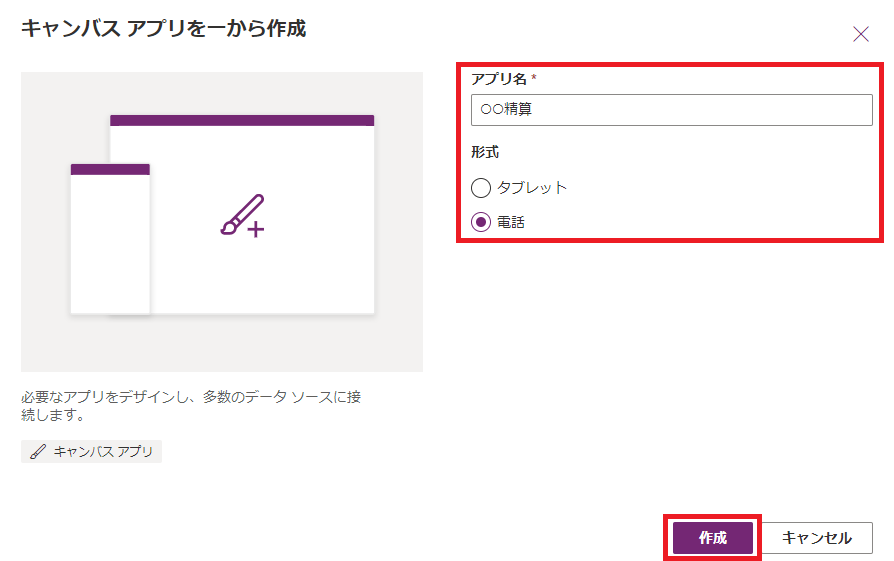
必要項目を入力した上で[作成]を押下します。

画面遷移後に[挿入]より[フォーム]を選択し[編集]にてフォームの配置をします。その際に[データソース]は前回に作成した[経費精算]を利用しエンティティに接続することが可能です。
また、例としてフォームの申請者にカーソルを合わせて[詳細設定]からロックを外すことによりプロパティや関数部分が選択できる(赤枠部分)ようになり値がフォームに反映されます。なお、関数のリファレンスは下記のサイトで参照できるようです。
これだけ豊富だとWebだけで完結してしまいますね。笑
なお、上記はフォームのみの配置ですが、実際にエンティティにデータ登録を行う場合は画面上にボタン配置をし、OnSelect プロパティに「SubmitForm(Form名)」を設定する必要があるようです。また、プロパティは OnSelect(オブジェクトをクリックしたとき) 以外にも OnChange(値が変わったとき) や OnTimerStart(タイマーがスタートしたとき) 等を覚えておきたいところです。
少し触れたのみですが直感的に画面をデザインしやすく簡単な業務アプリであれば1日もあれば(ほぼ)コードなしにアプリを作成できてしまいそうです!
8.アプリを作成するにはⅢ 一覧画面、データの表示
続いては新しい処理を実行するための画面を追加してみます。

上記のような流れで簡単に追加できます。
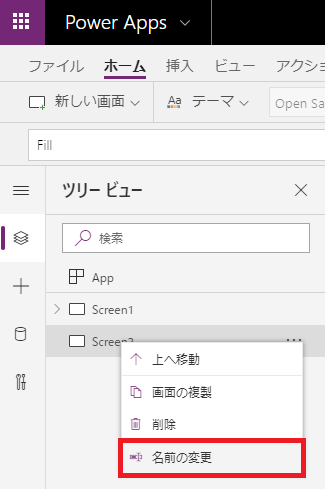
右クリック or 「・・・」押下にてメニューが表示されるので[名前の変更]で名称変更可能です。

新しく追加した画面にデータを表示したい場合は[挿入]から[ギャラリー]を選択し[縦](例として)を選択します。
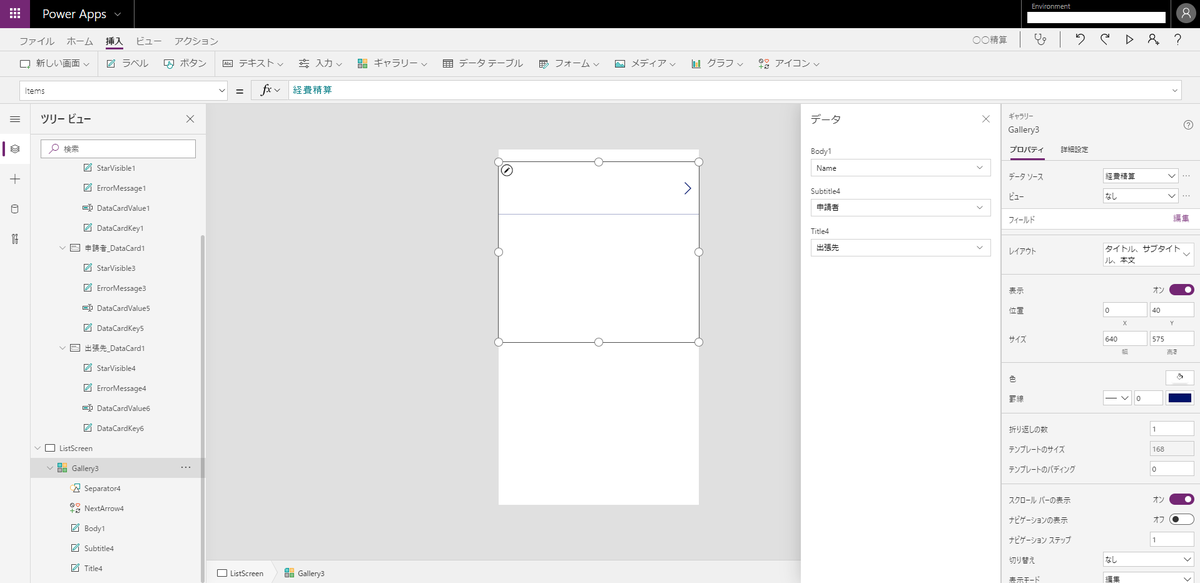
その後はデータソースやレイアウトを適宜変更すれば簡単に一覧表示を作成することが可能です。このようにテンプレートのような下地の素材があってサクサクと作成できるのが非常にありがたいところです。(現状はエンティティにデータがないので一覧表示はされません。。)
9.アプリを作成するにはⅣ アプリの保存と共有
項番「8」までに作成したアプリは保存が可能なものの共有に関しては Community Plan ではできないので割愛致します。あくまでも単一ユーザによるビジネス アプリやワークフローの作成技術の向上に限られます。
10.アプリを作成するにはⅤ 承認フローの作成
こちらもハンズオンは割愛致しますが、内容としては Microsoft Power Automate を利用した承認ワークフローの作成となります。Power Automate が何?というのは下記を。
Power Automate を利用することにより PowerApps で作成したアプリをより(良い意味で)複雑な処理にすることが可能です。条件による処理の起動や分岐、繰り返し等が可能なうえ、アクションによって外部アプリ(SharePoint や Outlook)の連携も可能です。
以前の Jazug Night(第22回) でも PowerApps によるアプリ作成の紹介がありましたが、問題をカテゴリ分けし得意分野・苦手分野のグラフ作成、その分野の比率により問題繰り返しの際に苦手分野を多く出題するようにする、などの勉強アプリを作成するなんてこともできそうですね!
Microsoft Learnコレクション Advent Calendar 2019 Day 19
初 Advent Calendar です!
とはいっても、今年は表題の1本のみですが来年末は余裕があったら2~3本はやりたいなぁと。
と本題へ
Microsoft Learn ですが、無料で学べる教材として非常によくできていると感心します。そんな中で私は正統派?なクラウドの勉強をするためのモジュールを個人的目線でチョイスしてみました。(過去のブログ記事からのピックアップではありますが)
https://docs.microsoft.com/ja-jp/users/btsn3940/collections/1kyrid7pm2m65
ちなみに元ネタとなる Advent Calendar は下記です。
ワイ(12/19)は Azure MVP の人に挟まれたみたいなので若干気まずいです。笑
ASUS MeMO Pad 7 (ME572CL) 復活
かなり古めの機種ですが。。
かれこれ 2~3 年前?から利用している表題機種ですが、7インチという丁度良いサイズなことから会社で貸与されている iPad より持ち歩きに便利な機種として重宝しておりました。Kindle 閲覧する程度であれば十分です。(難点として Android OS が 5.0.1 で止まっていること)
そう、あの時までは・・・・。
ある日、電源を点けようとしたところ。
一瞬だけ電池マーク(≒充電マーク)が点き、2秒程度したら消えて電源が点かないではありませんか!再度、ACで充電しようとしても2秒程度マークが出て消え、その後は反応なし。アカンでしょ・・・・早速ググる。
ググると ASUS 製のタブレットで似たような感じで起動しない状況が引っかかります。ただ、私の場合は上手くいかず。また、別の方法を探っているうちに見つけたのが下記のサイト。
ASUS MeMO Pad HD7 ME173 電源が入らない!? : 趣味と板金加工
藁にもすがる思いでACの充電を諦め、USBの充電に切り替えてみました。数時間そのまま放置して結果点かず、「もうこの機種は捨てるしかないのか」とUSBは抜いて数十時間放置してこれが最後と電源を点けたところ、、なんと点きました!起動後は直近起動時と変わらない状態で通常起動できております。その後、一度電源を落とした後も問題なく起動できております。
結果としては Low Battery 後に過電流?が流れたのが原因なのでしょうが似たような状況の方がいらしたら充電方法を変えてみると祈りが届くかもしれません、諦めちゃダメ、ゼッタイ。笑
LanScope Cat を 9.2.2.0 にバージョンアップする
バージョンアップ後の改良点(ピックアップ)
1.Cat コンソールを最小化した際から復帰する際に再度ログインを求められない

コレですが、地味に面倒だったので有難い改善です。そもそも、何故最小化からの復帰でログイン求めていたのかが謎ですが。
2.Web コンソールから資産関連のログを確認できるようになった

基本、何か資産関連のログを取得する場合はサーバ側にログインして私のみが行っていたのですが、この項目が追加されたことにより他のメンバーも閲覧・エクスポート等が行えるようになったのは有難いです。ちなみにですが、ダッシュボードは「リスク対策」という項目に含まれるようになったようですね。以前は遷移する際の流れが分かりにくかったのでこれも良い改善点です。
3.Web コンソールダッシュボード時のOKの際の色味が変わった?

コレですが前はかなり薄い色だったので目立たせるために色味と共に変更したようです。
その他、細かな修正点は多々ありますがざっと見た感じで変わった点をピックアップして共有致します。ちなみに、本日時点での最新は 9.2.2.1 なのでこの後、「.1」にするバージョンアップを行います。
PowerApps に触れてみよう その1
良資料が無料で GET できたのでこの機会に!
先月、Community Plan を開始して中々触れていなかった Power Apps ですが、Ignite The Tour Tokyo の盛り上がりを含めて、下記資料が無料公開されていたということで学びつつハンズオンしてみました。(今回は座学部分+ハンズオン一部)
当資料では 1~5 で基礎を学び、6~10 で実際に手を動かし操作法を学ぶ形です。こんな良資料を無料で提供して頂けるなんて良い時代です・・・・。
座学部分(1~5)
実は Community Plan の記事をあげた際にも触りの部分は取り上げておりますが、間が空いてしまったので改めて、という形で。
昨今、「働き方改革」や「業務効率化」(≒残業時間の抑制)という言葉がよく取り上げられておりますがシステム化を推進するにしてもデータが組織内に散在していたり、データを活用するシステムがなかったり、と問題が解消せず前に進まない状態です。また、仮にシステム化を推進するために外部のベンダーに委託するにしてもウン百万円・・・・またはウン千万円みたいな話はよく聞きます。いや、へーしゃもそうでした。笑
そんな組織の中に眠るデータの資産を活かしつつ統合的な業務アプリを作成、更に自動化も図れて、BIで分析・可視化できたらステキじゃありませんか?というのが Power Platform に繋がる流れです。ちなみに、Power Platform は下記の3兄弟で構成されております。
・Power Apps(誰でも短時間にアプリ作成できる!)
・Power Automate(パーツを並べて設定するだけで承認フローや外部のデータ連携が簡単にできる!)
・Power BI(データをリアルタイムにグラフ化したり分析が可能!)
現在、へーしゃの業務システムは国産OSSの Pleasanter で構築しておりますが、もう少し早く Power Apps を知っていれば自前で構築していたかも、、とふと思うところもあります。(ちなみに過去、Salesforce(+TeamSpirit) や kintone、FileMaker と色々迷った経緯もあります。。)
Pleasanter とは毛色がまた違いますがローコードのソリューションとして専門性の需要を埋められるという点では類似(≒非開発者でもシステム開発可能)しております。
Power Apps を利用する利点としてはマイクロソフトが提供するAI機能他、様々な機能と連携できるところです。今後も Power Platform は更に機能が拡充される見込みのため、Office 365 や Azure を既に利用している、といった組織であれば連携の幅も広がるため、選択肢の候補として上位にあがってくると思います。
ハンズオンに入る前の導入部としてどんなソリューションで業務アプリを作成するにしても共通することなのですが導入計画を立てることやガバナンス計画、セキュリティの設定は忘れてはいけない部分です。また、運用管理する上で「テスト」「本番」のような環境を作成することも重要です。プラスして実際の運用が開始されてから組織で利用を促進するため、ディスカッション(O365 なら SharePoint)をしたりノウハウ共有やサポート(O365 なら Teams)をすることも重要です。
ハンズオン(6~)
6.アプリを作成するにはⅠ データベースとエンティティの作成
Power Apps でアプリを作るための準備としてアプリやデータを個別に保存するための「環境」を用意して、新しいデータベースを作成します。

にアクセスの上、[環境]➡[新しい環境]➡[環境名の入力]➡[環境の作成]と進みます。ちなみに、自分自身の Community Plan では既に作成されたものがあったため、当手順は割愛です。

環境の一覧から対象を選択しデータベースを作成しつつ名前も変更しようと試みたのですが「(名前)の環境」のまま変わりませんでした。Orz...

にアクセスの上、環境は自環境のものを選択、[データ]➡[エンティティ]➡[新しいエンティティ]にて各種の情報を入力し[作成]を押下します。

その後、[フィールドの追加]にて「経費精算」に必要そうなフィールドを幾つか追加します。Power Apps 初触りなので「作成するフィールド間違ってるよ!」等ありましたらご指摘お願い致します。
と、本日はここまでにして次回は実際にアプリの画面を作成していきます。(その中でフィールドの補正話を入れるかもしれません)
Windows Sysinternals を知る
IT管理者・開発者に必須のツール!?
と言われてどんなツールを思い浮かべるでしょうか?世の中、シェアウェア・フリーウェア含めると膨大なツールが存在しておりますが、Windows というカテゴリに目を向けると「Sysinternals」と呼ばれるツール(正しくはツール集)があります。
Windows トラブルシューティング ツール集 | Microsoft Docs
作者は Mark Russinovich とありますが、このお方は Windows 界隈では超がつく程の有名人、というよりは現在 Microsoft Azure の CTO を務めていらっしゃります。Windows の専門家として知られていた歴史があった上で自身が1996年に創業した会社が後に2006年マイクロソフトに買収され、自身もマイクロソフトに入社したという経緯です。ちなみに、下記の本の著者でもあります。(ガチ本なので内容は難しいです。。)
ちなみにですが、Sysinternal 向けの本もあります。(中身見たことないですがきっとこれもガチ、インサイド読み途中なのでいずれ読もう。。)
Sysinternal のツール群に触れてみる
前述のリンク先にある「人気のダウンロード」より。
Process Explorer

近しいところでいうとタスクマネージャーになりますが、その高機能版といったイメージです。画面イメージを見て頂いても分かる通り、プロセスの親子関係を把握できる上にかなり詳細です。ちなみに、個別のプロセスをダブルクリックすると詳細が閲覧できます、これを眺めているだけでも面白いです。笑

例は OneDrive.exe、「TCP/IP」タブを選択すると TCP/IP のエンドポイント情報なんかも確認可能です。ちなみに、V16.0 からの機能とのことですが、「VirusTotal」(無料のマルウェアオンラインスキャンサービス)によるプロセスのマルウェア判断結果を確認することも可能です。

今後は「タスクマネージャーではなく Process Explorer で行くんやで!」と決めた場合には画面上部の「Options」から「Replace Task Manager」を選択すればデフォルトを変えられます。
Process Monitor
こちらは前述のリンク先ではダウンロードできなかった為、下記リンク先からダウンロードしてみて下さい。
Process Monitor - Windows Sysinternals | Microsoft Docs

Process Explorer とは違い、Process Monitor はプロセスが行った処理にフォーカスしその処理がどのような分類にあたるかロギングしてくれます。ロギングの量は膨大なので赤枠で囲ったアイコンをメインに絞った方が適切な利用になりそうです。
・レジストリ アクセスを記録
・ファイル アクセスを記録
・ネットワーク アクセスを記録
・プロセスとスレッドの処理を記録
の順となります。
TCPView
こちらも前述のリンク先ではダウンロードできなかった為、下記リンク先からダウンロードしてみて下さい。
TCPView for Windows - Windows Sysinternals | Microsoft Docs
近しいところでは netstat コマンドになりますが、netstat とは違いプロセス基準でどこにどんなアクセスをしているかを可視化することが可能です。仮に怪しそうな Remote Address に謎の通信をしていそうな場合は Kill Process することも可能です。更に詳細なパケット、となると Wireshark(これは Sysinternals ではない)あたりになるのでしょうか。
これもまた定番のソフトウェアです。
と、3点程挙げてみましたが、これをただただいじっているだけでも色々と発見がありそうです。年末年始は(以下略
LanScope Cat / An における権限昇格の脆弱性(CVE-2019-6026)
珍しく出た LanScope 関連の脆弱性
12月頭に報告のあった脆弱性のニュースなのでやや古い感はありますが、権限昇格系なので情報共有致します。CVSS v3 では 7.8(重要) のレベルなので 9.0~ の緊急レベルではないですが、比較的高めです。
【重要なお知らせ】LanScope Cat/Anにおける権限昇格の脆弱性について(CVE-2019-6026) – MOTEX Inc.
脆弱性が悪用されることにより、「LocalSystem」権限で任意のコードが実行される可能性があるとのことでよろしくないですね。(internal でPCにログインできることが前提ではありますが。。)
LanScope 製品を暫くの間、利用しておりますがこの手の脆弱性が出たのは初めてな気がします。
対策は?
保守に入っていることが前提ですが、アップデートのモジュールが配布されているのでマネージャー側に適用し、かつ、クライアントモジュールであるMRを全クライアントPCに配布する作業が必要となります。今回の脆弱性はクライアントPC側に起因するものなのでクライアント間でバージョンが統一されている必要があります。(9.2系であれば「9.2.0.4」になっていればOK)
マネージャー側からのアップグレードはクライアントPCの立ち上がるタイミングによっては適用されない場合もあるため、最悪は該当クライアントPCに最新のMRモジュールをコピーし適用することも視野に入れましょう。
Microsoft Ignite The Tour Tokyo に参加しました Day 2
Day 1 に続きましてのレポートです
先日、Day 1 のレポートをあげましたが、Day 2 の 12/6(金)も参加しましたので簡単ですがまとめます。
Day 2 まとめ
1日目は9時到着で行けたものの2日目はゆったりめで10時過ぎ到着でした。というより、横須賀線で品川到着が遅れてしまった為、本来10:15から拝聴予定だったセッションはスキップする形となってしまいました・・・・。
ADM10 - オンボーディングと設定:Microsoft 365 を最大限に活用する
・M365 の価値と可能性を実現するために必要なインサイトとツールをシステム管理者に提供
➡クイックスタート(お客様が M365 の購入から即座に価値を発揮できるようにする)
➡セットアップ(M365 の機能を検出、学習、有効化するための場所)
➡推奨事項(次に何をすべきかを理解するのに役立つ組織に固有のインサイト)
➡管理
➡Go Daddy という DNS プロバイダがデモでは利用されていました
・クイックスタートは誰のため?
➡小規模な組織~中規模な組織
・セットアップや推奨事項は?
➡大規模な組織が合う
・M365 の一番最初にしたいことの69%は Office らしい
・モバイル保護用のオプションは8項目、最低限のものに絞っている。
➡お客様のフィードバックもあって絞った?
・M365 の管理センターでは色々できる
BRK30032 - Azure Kubernetes Service を活用したマイクロサービス開発
Twitter 界隈でも ツイートを拝見したことのある @TonyTonyKun さんのセッションでした。AKS は先日ハンズオンでちょうど学んでいたので振り返りという意味でも非常に勉強になりました!
・なぜ、マイクロサービスなのか?
➡ビジネス要求の変化(が激しい)
➡価値のあるソフトウェアを短期かつ継続的に
・Amazon Go のような例を取り、「Smart Store リファレンスアーキテクチャ with Serverless」という題材で説明がありました。(下記が近しい資料?)
・Smart Store with AKS
・そのシステム、本当に Kubernetes が必要?
➡当ブログの過去記事でも似たような話題をあげてました(「おまけ(1)」のところ)
Kubernetes(AKS)をやさしく学ぶ旅 その11 - SE(しがないエンジニア)のブログ
・マイクロサービス開発のベストプラクティス
➡Helm を使う(パッケージ管理)
➡Nginx Ingress Controller を使う(外部向けエンドポイントの公開)
➡アップグレード戦略には Blue / Green デプロイを採用する
➡Pod と Node のスケーリングを組み合わせて構成する
➡障害が発生する前提で構成を決める
➡Azure Monitor で監視する
BRK10009 - 人前で話すことは "特別" ではない! ~特別にしない方法について~
非テクニカルセッションの中でも群を抜いて人気のセッションだった気がします。立ち見を含めて150~200人は聴いていたような・・・・実際に内容も濃いもので PowerBI 王子の @yugoes1021 さんの華麗なプレゼンが炸裂していた印象でした。
・Public Speaking とは?プレゼンとの違いは?
➡画像でも例が挙げられていましたが、プレゼンはどちらかというとTV画面(またはスクリーン)を使用してある特定の対象者に対して語るイメージ?
・人前で話すのが苦手になる、のは失敗が怖いから・・・・。
➡「仕事」と急につくと余計に。。
・本番で失敗しないためには練習で失敗するしかない
・会話のLV分け
➡LV1 小さな目的から
➡LV2 使役的動作(相手に~~と言わせる・商談で相手に yes と言わせる・頼み事で相手に yes と言わせる・真面目に笑わせる)
➡LV3 相手から頼み事をされる
(➡LV4 は あったかな。。??)
・TVを見て突っ込む/答えるというのは良い練習
➡他に芸人さんのネタを分析するのも良い
・「コールドリーディング」と「マジシャンズセレクト」は押さえましょう
➡同じセッションに参加されていた御成門プログラマーさんの記事に詳しく記載されてます!(聴きながら書き起こしていたようで・・・・おそるべし!)
Microsoft Ignite The Tour Tokyo 参加メモ【BRK10009 人前で話すことは “特別” ではない!~特別にしない方法について~】 - 御成門プログラマーの日記
・緊張しているときには「緊張している」と言ってしまおう
AFUN90 - Azure ID の基礎
こちらは自分自身も未だ Azure Active Directory がしっかり理解できていないのでまとめは控えようと思います・・・・資料が公開されたらメモと照らし合わせてじっくり読み込む予定です。
BRK10010 - 個人 OKR で加速させる技術力向上
登壇者は2015年に営業からエンジニアに転身、2017年10月に Microsoft MVP を獲得、という凄い経歴の方です。現在はメルペイさんで働いているとか。
・OKR を取り入れている会社さんはまだまだ少ない
・Intel が始まり(てっきり Google が元祖だと思ってました。。)
インテルの事例に学ぶOKRの“4つの威力”──企業の“5つのフェーズ”に応じたOKR導入方法とは? | Biz/Zine(ビズジン)
・全員の目標が見える(オープン化)ていることが重要
・驚異的成果に向けてストレッチする
・60~70%の達成率になるような「野心的な目標」を立てる
・チャレンジングなことなので評価には結びつけず失敗を許容する
・OKR を支える CFR(Conversation / Feedback / Recognition)
・OKR を個人の目標管理にする
・まずは「エンジニアとして~~分野に強くなる」というところからのスタート
・あれやこれやに手を出すのではなく優先度をつけること!
・KR(Key Results)は ToDo リストにならないように
・『Measure What Matters』はオススメ
【書評】OKRについて勘違いしていること『Measure What Matters』by John Doerr
当セッションを拝聴して自分自身も 2020 Q1 の OKR を立てようと思います。(その前に2019年度の振り返りから)
総まとめ
☆Power Platform 関連は全般的に人だかりが凄かった
☆人気のセッションに関しては早めに並ぶのが吉
☆非テクニカル系も興味があるものであればかなりささると思う
☆来年も開催されるようであれば絶対に行く!(行かないと損!)
➡来年は会社の誰か(またはエンジニアの知人)を連れていきたいところ
➡今年はまだまだ知識が浅いというのもあり Q & A を活用できなかったが、来年はフル活用したい。
☆ご飯は朝・昼と準備されていたのでスケジュールさえ合えば基本一日中で過ごせる
以上です!
Microsoft Ignite The Tour Tokyo に参加しました Day 1
Microsoft Ignite The Tour Tokyo とは?
前身は Tech Summit と呼ばれるイベントで有料だった(de:code と同じくらい?)のに対して今回の当イベントはなんと無料!でした。
Microsoft Ignite The Tour 2019-2020
国内では東京以外にも今後大阪で開催されるとのことで東京の回を逃した、または関西在住の方は大阪の回に参加してみてはいかがでしょうか?
Day 1 まとめ
では、早速!1日目(も2日目)もスケジュールの開始が9時だったので9時前に現地にたどり着いたところ、受付は既に長蛇の列が・・・・夏頃に行ったGCPの催しも同場所の開催でしたが、人のごった返し方は似たような感じで。とまぁ、無事済ませて Hub エリアへ移動、しっかりとした朝食が準備されていた為、おいしく頂きました。

その後はセッションへ移動、メモしたことをざっくりと記載していきます。と補足ですが本家 Ignite でもお話のあがった MCP 無料受験に関してのつぶやきはこちら。
MSLearn のブースが結構大きく取られてた❗️Tour参加者の180日以内MCP無料の説明もこちらで確認🙂#MSLearn #MSIgniteTheTour pic.twitter.com/lRjmVBgzXW
— 社内SE犬(一匹情シス) (@btsn3940) 2019年12月5日
THR30009 - 新しい Chronium ベースの Edge について IT Administrator が知っておくべきこと
・新しい Edge は OSS の Chronium ベースであり、Chronium ベースの他ブラウザとしては Opera や Vivaldi、Blazor などが挙げられる。
・レンダリングエンジンには Blink + V8 を使用(下記1年前の記事ですが参考資料で)
・中身はほぼ Chrome と同じ、Webプラットフォームの互換性の拡大に繋がる。
・Microsoft はここ数年、OSS と良好な関係を築いており、今回の当施策もその一環と言える。
・関連する GPO(Group Policy Object) は200以上ある!?
・半年に一度程度の更新なので対応するべきインパクトは弱まる
・IEモードもある
DEP10 - Windows 10 Enterprise と Office 365 ProPlus を選ぶ理由:セキュリティ、プライバシー、優れたユーザー エクスペリエンス
・実現目的
➡エンドユーザの生産性を高める
➡組織のデータやデバイスを保護する
・最高の生産性+最高のセキュリティ+最小のコスト
・各ツールの紹介として Configuration Manager や Intune、Desktop Analytics、Auto Pilot が紹介。
・セキュリティを高めるためにはユーザとIT管理者の間に隔たりがある(あるある)
➡これをなるべくなくす為の環境を Windows と Office で実現する
・各デバイス間でタイムラインの共有が可能、またAI機能の強化。
➡生産性の向上を目指しAIの機能を利用することにより価値の高い業務に集中することができる!
➡どんなデバイス(PC or Mac・タブレット・スマートフォン)でもどんなところでも働けるということが今のご時世
・モバイル Office で表を写真撮影すると Excel で表にしてくれる
・Windows Update が生産性を阻害する、2つの機能を追加することにより回避。
➡最大7日間の一時停止
➡アクティブ時間の変更
・Windows Defender ウイルス対策は競合より優位な検出率
➡ランサムウェアの対策機能は Windows 10 で標準搭載
・診断データの重要性
➡テクニカルサポート前に診断データで解決することも!?
➡個人や組織のデータを吸い上げているわけではない
➡今後の製品開発にも役立てている
➡機能廃止や階層の深いところに行くことも?
・診断データのビューアとして Diagnostic Data Viewer がある
Diagnostic Data Viewer を入手 - Microsoft Store ja-JP
・Windows 7 の延長サポートがあるけど、やはり推奨は Windoes 10 へのアップデート。
AFUN20 - Azure ネットワークの基礎
当セッションはメモがあまりまとまってなかったので割愛で・・・・主だった内容としては Azure のリージョンの数、展開している国数、Vnet・VPN(P2S・S2S・ExpressRoute)の話、他にサービスである「Azure CDN」・「Azure Traffic Manager」・「Azure Front Door」等の紹介がありました。CDN に関しては先日の台風の際の河川映像をMS社員の方が CDN で閲覧できるようにした例をあげてプチハンズオンを行ってくださいました。
MOD30 - クラウド インテリジェンスで Web アプリケーションを拡張する
・ある Web サイトに画像の検索機能を影響なく拡張するというハンズオン
・Serverless の概要
➡サーバーの抽象化
➡イベント駆動型/インスタントスケール(これは新しい!)
➡マイクロ課金(Micro Billing)
・Event Grid、Event Hubs、Service Bus は使い分け。
Azure メッセージング サービスの比較 | Microsoft Docs
・Storage Explorer をオススメしていた
・Logic Apps はコネクタが非常に多い、if 文が書ける!
と畠山様の話が流れるような感じで引き込まれてしまったのでメモは少なめでした。この辺は将来的に Azure で Web アプリケーション開発をすることになれば実践したいところです。
JAZUG によるコミュニティポップアップでの LT
ここから1時間程はコミュニティポップアップに滞在しておりました。
終始和やかな感じで進んで JAZUG 感が出ている LT 大会でした。来年も同様のイベントがあったら参加してみたいなぁ、とちょっと思いました!
BRK30016 - 次の更新プログラムを先取りするために Microsoft Insider Program を使用するメリットと使用方法をご確認ください。
・Insider Program には Windows, Office, Edge が含まれる。
・ホームユースのイメージが強いが実はビジネスユーザも利用可能
・誰でも参加可能!
・8万もの組織が参加している、Windows だけでなく Mac も!?
・「insider.microsoft.com」
・なぜ、Insider に加入するのか?
➡将来を見据えた準備
➡アプリとインフラが期待通り動作するかを確認できる
➡更新後に起こりうる社内の問題をいち早くキャッチアップできる
➡早くから機能を利用できる
・過去にドライバ関連で特定の企業からクラッシュデータが多量に送られてきたことがある(98%はOKだが2%はNG)
・日本語のフィードバックは Translation される
・Windows Insider Fast(~毎週更新)⇒Windows Insider Slow(~Fastで検証されたものが毎月更新)⇒Release Preview(~リリース直前のOS更新やドライバを提供。6ヶ月間隔。)
・Windows に流れがあるように Office にも流れがある
・Office の Insider で xlookup 関数が先行利用できる例があった
・2020/1/15 に Chronium ベースの Edge がリリース
・Microsoft E3とE5は Desktop Analytics を利用できる
・リングの利用範囲目安は IT & Dev Staff⇒Power Users⇒Entire Organization
・フィードバックは Win + F キーで可
・1903からの機能でクリップボードをパソコン間で共有できる機能が加わった
Windows 10 の「クリップボードの同期」とは - パソコン用語解説
Day 1 はこんなところで!